ノートPCは、大型ディスプレイを搭載したモデルでも17インチ程度。自宅に外付けモニターがあれば、簡単に作業領域を広げることができますが、モニターの設置場所がない場合や、屋外でも作業を行う場合には、ディスプレイサイズがもう少し欲しいと感じるシーンがあるのではないでしょうか。
そんな人におすすめなのが、Androidタブレットをサブディスプレイとして利用する方法です。Androidタブレットは、安価なものであれば2万円程度でも購入できるのに加え、サブディスプレイとして使わないシーンでも、動画視聴に用いたりと、1台あると便利。本記事では、Windows PCのサブディスプレイとしてAndroidタブレットを活用する方法を紹介していきます。
なお、本記事ではテスト用にWindows 11を搭載したSurface Laptop 5、Android 13を搭載したGoogle Pixel Tabletを使用しています。
目次
Androidタブレットのサブディスプレイ運用は無料でもできる!
AndroidタブレットをWindows PCのサブディスプレイとして使用する方法はいくつかあります。中には有料のアプリを使用する方法もありますが、本記事では、無料で使えるサービスとして、フリーソフトの「spacedesk」を使う方法を紹介していきます。
なお、spacedeskはサードパーティ製のソフトなので、使用はあくまで自己責任でお願いします。
「Miracast」でのサブディスプレイ化は対応していないAndroidタブレットもある
Windows PCの画面をAndroidタブレットに表示する方法の1つに、「Miracast(ミラキャスト)」を使用する方法があります。こちらも無料でできる機能ですが、Androidタブレット側で対応している製品としていない製品があるため、汎用的とはいえません。
一方、今回使用する「spacedesk」は、Windows PC、Androidタブレットの両方にアプリをインストールさえできれば、ほとんどの製品で利用できるため、汎用性の高いツールといえます。
「spacedesk」を使ってAndroidタブレットをWindows PCのサブディスプレイにする方法
spacedeskを利用するために、まずはWindows PC、Androidタブレットの両方にアプリをインストールする必要があります。Windows PC版はブラウザから、Androidタブレット版はGoogle Play ストアより、それぞれアプリをインストールしましょう。
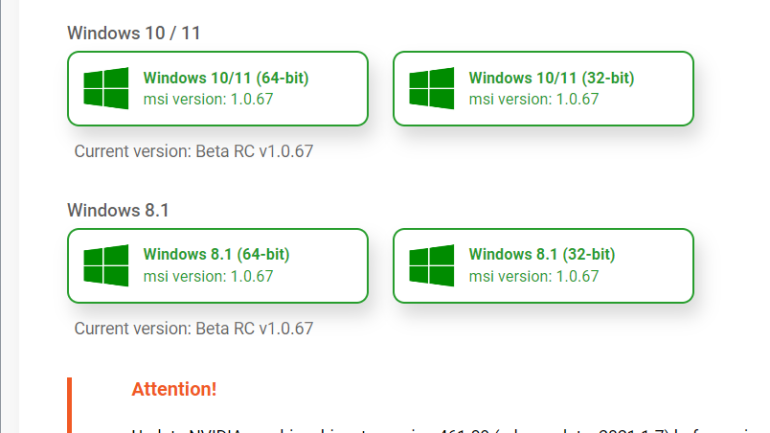
なお、Windows PC向けのspacedeskは、32bit版と64bit版の2つが配信されています。使用するPCがどちらかわからない場合は、設定アプリの「バージョン情報」より、「システムの種類」という項目を確認しましょう。
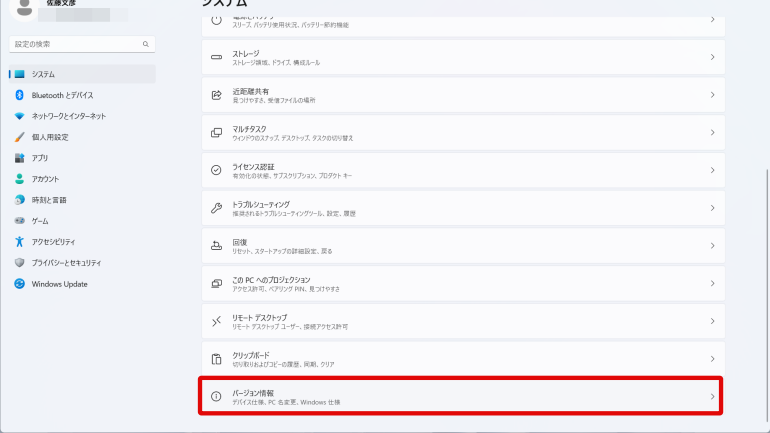
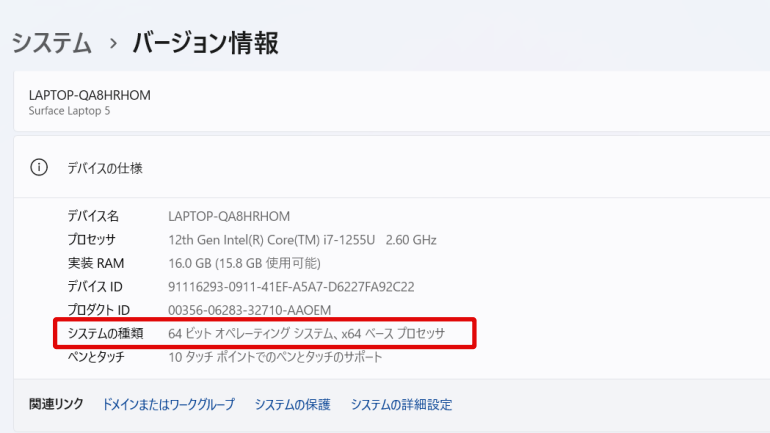
アプリのインストール後の手順は、次の通りです。
1.Windows PCで、ブラウザからインストールしたspacedeskを開き、表示される案内に従って初期設定を行っていきます。
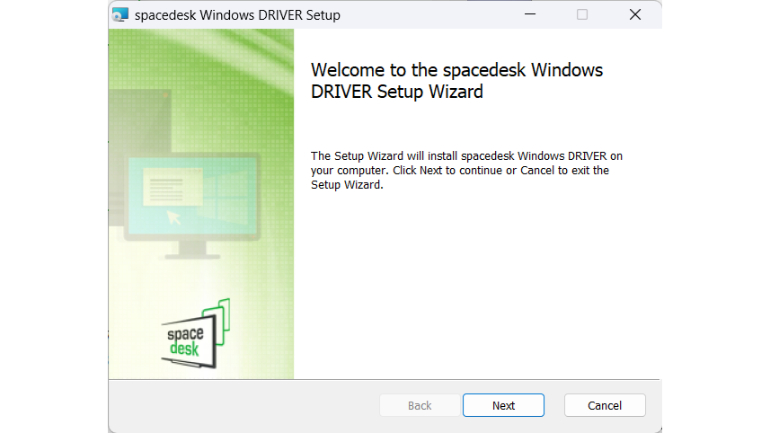
2.初期設定が完了すると、spacedeskはバックグラウンドで自動的に起動するようになります。細かい設定を変更する場合は、アプリ一覧に追加されている「spacedesk DRIVER Console」より設定できます。
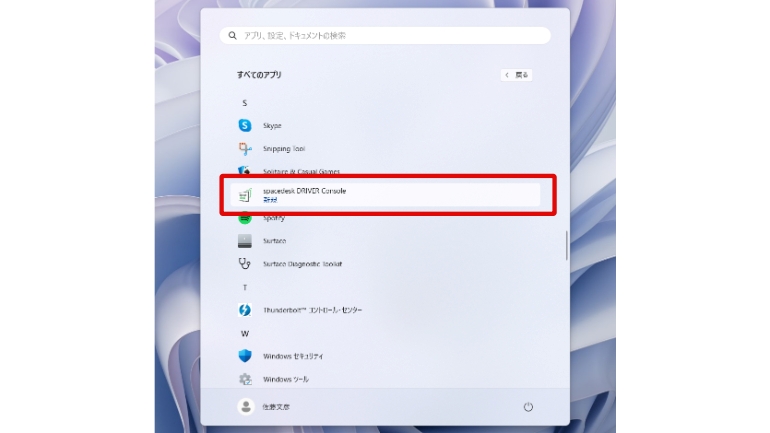
3.Windows PCでspacedeskの設定ができたら、Androidタブレットにインストールしたspacedeskアプリを開きます。この際、Windows PCとAndroidタブレットは、同一のWi-Fiに接続されている必要があります。
4.Androidタブレットのspacedesk上に表示されているPCを選択(タップ)します。
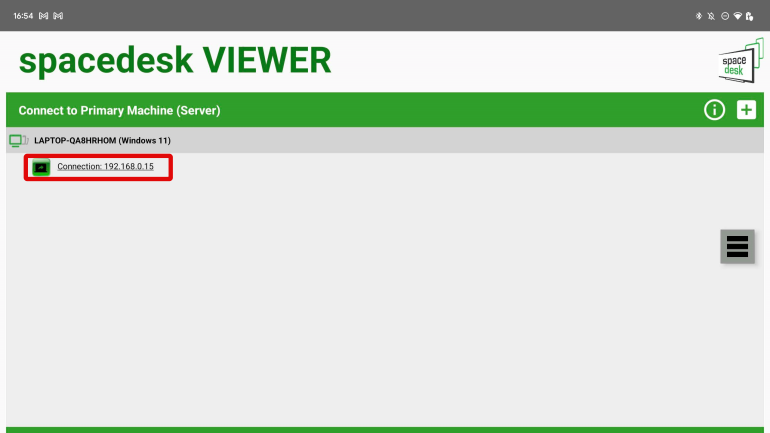
5.デフォルトでは、Windows PCの画面をAndroidタブレット上に「複製」する設定になっています。拡張ディスプレイとして使用する場合は、Windows PCのデスクトップ上で右クリックをし、「ディスプレイ設定」に進みます。

6.「表示画面を複製する」と記載されているプルダウンを開き、「表示画面を拡張する」に切り替えると、AndroidタブレットがWindows PCの拡張ディスプレイになります。
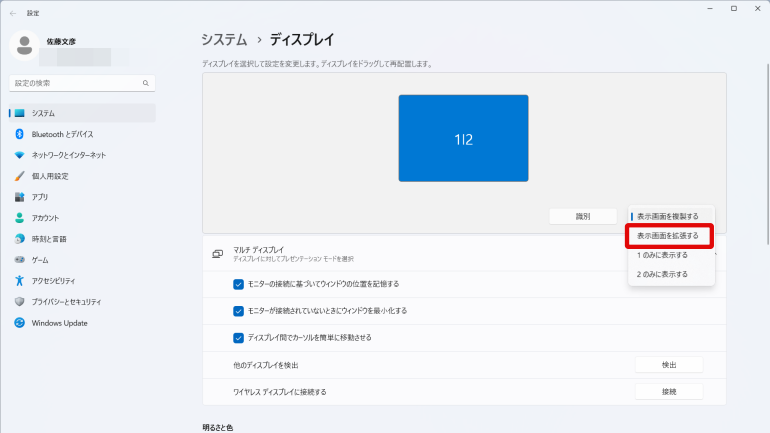
Androidタブレットを有線接続でWindows PCのサブディスプレイにできる?
より安定した接続のために、Windows PCとAndroidタブレットを有線接続したいという人もいるでしょうが、多くのタブレットに搭載されているUSBポートは出力用となっているため、有線接続ではサブディスプレイにできないことがほとんどです。
また、多くのタブレットはHDMIポートを搭載しておらず、Windows PCと接続するために変換ハブを用いる必要があるなど、なかなか設定が面倒になります。工夫をすれば不可能ではありませんが、個人的におすすめはしません。
※データは2023年7月下旬時点での編集部調べ。
※情報は万全を期していますが、その内容の完全性・正確性を保証するものではありません。
※製品のご利用はあくまで自己責任にてお願いします。
文/佐藤文彦















 DIME MAGAZINE
DIME MAGAZINE













